Aug 14, 2025 • Categoría: Reparación de Video • Soluciones probadas
¿Mis videos de Facebook se congelan y cómo solucionarlos?
Es posible que empieces a notar que tus videos de Facebook se congelan después de mudarte a una nueva ubicación o de instalar nuevas actualizaciones del sistema operativo, aplicaciones, extensiones o complementos. Este es un problema molesto y común que Facebook ha tenido que salir a tranquilizar a los usuarios con soluciones fáciles.
Algunos usuarios informan de que sus videos de Facebook se congelan durante muchos segundos cuando los pausan, y para otros, los videos se congelan abruptamente cuando intentan avanzar o retrocederlos. En circunstancias normales, estos problemas no deben ocurrir. Pero, afortunadamente, no necesitas ninguna habilidad o herramienta especial para restablecer la normalidad cuando tu video de Facebook se congela.
Contenidos
¿Por Qué se Congela el Video de Facebook Después de un Par de Segundos?
Una de las razones por las que este problema es común entre los usuarios de Facebook es que, puede ser el resultado de numerosas fuentes.
- Una conexión a Internet lenta puede arrastrar sus velocidades de descarga por debajo de la velocidad de su reproducción de video. Si estás predispuesto a cambiar de red, ya sea por un cambio de ubicación o por la gama de redes disponibles, entonces, verás que, tus videos de Facebook se congelan cuando cambias a una red lenta.
- Si los recursos de tu dispositivo se están agotando, eso puede provocar retrasos intermitentes en la reproducción de tus videos de Facebook. Todos los dispositivos necesitan una cierta cantidad de espacio de memoria y potencia de procesamiento para llevar a cabo las funciones básicas de fondo para mantener el sistema funcionando sin problemas. Si te encuentras con videos de Facebook congelados en tu dispositivo, quizás sea el momento de verificar tu disco duro.
- Si intentas ver un video de alta resolución en un dispositivo anticuado, es posible que el video se congele de forma intermitente porque la unidad de procesamiento gráfico de tu dispositivo está sobredimensionada por el video. En tal caso, no hay nada que puedas hacer para ver ese video en su forma de alta resolución sin ninguna interrupción en ese dispositivo.
- Otra fuente de interrupción que puede hacer que tus videos de Facebook se congelan, es la presencia de complementos y extensiones en tu navegador. Algunos complementos ocupan un espacio vital necesario para el buen funcionamiento del navegador, y eso puede afectar a la reproducción de tus videos de Facebook.
- Y, por supuesto, siempre puedes sospechar de los virus y el malware cuando te encuentres con problemas extraños en tus dispositivos, como los problemas con los videos de Facebook. Es posible que hayas caído accidentalmente en una infección por malware o virus cuando realizaste una acción aparentemente inocente en línea, como abrir ciertas páginas web o descargar contenido de sitios desprevenidos.
¿Cómo Arreglar que Facebook se Congele en Android/iPhone?
La buena noticia es que las soluciones para este problema de los videos de Facebook son tan numerosas como sus posibles orígenes. Hemos reunido las mejores soluciones posibles para el problema de toda la web y las hemos presentado en pasos sencillos y fáciles de seguir.
1. Encuentra una red más potente a la que conectarte
Facebook requiere una conexión a Internet estable por parte del usuario para poder ofrecerte todas sus funciones como plataforma en línea. Lo primero que debes hacer cuando ciertas funciones de la plataforma parecen funcionar mal, incluida la reproducción de video, es comprobar tu conexión de red. Puedes comprobar la intensidad de tu señal a través del icono de la señal de red en tu pantalla. Si no tienes otra red, puedes cambiar a ella cuando la que estás usando actualmente sea demasiado lenta. Quizás puedas descargar el video y verlo sin conexión.
2. Asegúrate de que hay suficiente espacio de memoria en tu Android/iPhone
Si la conexión de red no es la culpable de que Facebook se congele en tu Android, es posible que quieras asegurarte de que la página web o la aplicación de Facebook tiene suficiente espacio para cargarse y ejecutarse en tu dispositivo. Para comprobar el espacio disponible en tu dispositivo,
- En el caso de los dispositivos Android, pulsa la aplicación Configuración y luego selecciona Acerca de. Esto mostrará información sobre el espacio de almacenamiento disponible en tu teléfono. Si el espacio de la memoria está a punto de agotarse, es posible que quieras mover algunos de tus archivos a otro dispositivo o tarjeta de memoria para liberar espacio en tu dispositivo.
- En el caso de los iPhone, abre el menú de Ajustes y luego ve a General > Almacenamiento del iPhone. Si ves un espacio de memoria lleno, entonces podrías estar ante una fuente plausible de tus interrupciones en los videos en Facebook.
3. Prueba a cerrar la sesión y volver a entrar en tu cuenta de Facebook
Cerrar la sesión y volver a entrar en tu cuenta de Facebook puede ayudarte a eliminar algunos errores que pueden impedir que tus videos de Facebook funcionen sin problemas. Para ello:
- Abre la aplicación de Facebook, pulsa el menú de la aplicación en la esquina inferior derecha (para iOS) o en la esquina superior derecha (Android).
- A continuación, dirígete al botón de cierre de sesión en la parte inferior del menú, pulsa sobre él y confirma tu decisión.
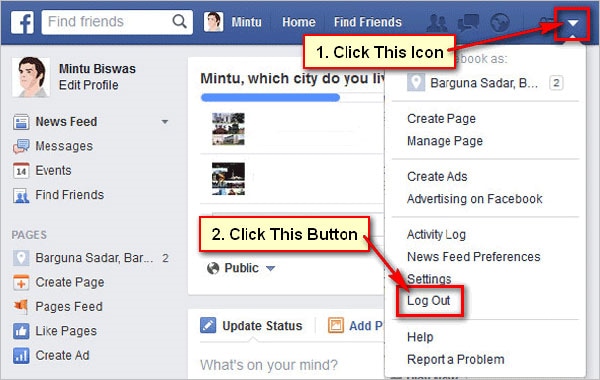
- Después de cerrar la sesión, apaga el teléfono pulsando el botón de encendido. Un minuto después, vuelve a encenderlo, ejecuta la aplicación de Facebook y vuelve a iniciar sesión en tu cuenta.
4. Borra la caché de Facebook
Los archivos de caché están pensados para reducir el tiempo que se tarda en cargar una página al proporcionar una copia de la página guardada durante la instancia de carga anterior. Pero al facilitar que tu navegador te proporcione una copia de la página anterior en lugar de una copia nueva, los archivos en caché de tu Facebook podrían interferir en la reproducción de tu video. Esta interrupción suele producirse cuando estos archivos de caché se han acumulado en gran medida, por lo que es importante hacer una limpieza de las carpetas de caché de Facebook con regularidad. Los usuarios de iOS no deben preocuparse por esto, ya que tu sistema está diseñado para limpiar los archivos de aplicaciones redundantes de forma automática.
Para limpiar los archivos en caché de tu aplicación de Facebook:
- Abre el menú de Ajustes de tu teléfono, pulsa la opción de Aplicaciones y selecciona Facebook.
- A continuación, selecciona las opciones Forzar detención, Borrar caché y Borrar datos.
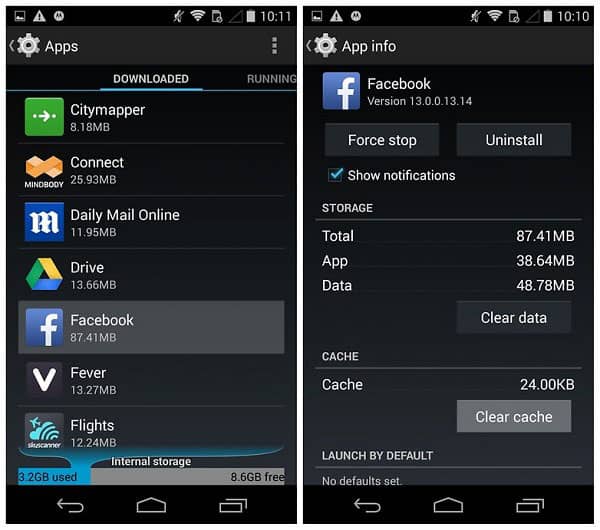
- A continuación, cierra Facebook, vuelve a abrirlo e inicia una nueva sesión, y comprueba si el problema ha desaparecido.
5. Asegúrate de que tu aplicación de Facebook está actualizada
Las interrupciones en la reproducción de video de Facebook pueden deberse a un error o fallo que se ha solucionado en la última actualización de la aplicación. Así que, asegúrate de que no hay actualizaciones pendientes para tu aplicación de Facebook.
Dirígete a la App Store (para iOS) o a Google Play (para Android) y comprueba si hay alguna actualización pendiente para tu aplicación de Facebook.
6. Ejecuta las actualizaciones del sistema operativo
Del mismo modo, una actualización del sistema operativo puede incluir correcciones de errores que pueden hacer que los videos de Facebook se congelen en tu dispositivo. Asegúrate de que tu sistema operativo no tiene ninguna actualización pendiente cuando la reproducción de video se congela en tu dispositivo.
- En el caso de los teléfonos Android, abre el menú de configuración, pulsa la opción "Acerca de" y, a continuación, desplázate para comprobar si hay actualizaciones de software.
- Para iPhone, ve a Ajustes > General > Actualizaciones de software. Esto te llevará a una página para comprobar si hay actualizaciones de software pendientes.
¿Qué Puedo Hacer si Facebook se bloquea en el Navegador?
Algunas de las técnicas de solución de problemas mencionadas anteriormente también son eficaces para problemas más generalizados, como que el sitio de Facebook (no sólo los videos de la plataforma o alguna función específica) se bloquee en su totalidad en el navegador. Si te encuentras con fallos no sólo en la reproducción de videos, sino con un bloqueo total de la plataforma en tu navegador (ya sea Chrome, IE, Firefox o Safari), puedes probar estos rápidos pasos para solucionar el problema:
1. Comprueba tu navegador
El problema puede provenir de fallos en el propio navegador. Afortunadamente, hay muchas cosas que puedes hacer para resolver los fallos de tu navegador. Para empezar, borra todos los archivos de la caché y el historial del navegador. Cuanto más desordenado esté el navegador, más susceptible será de sufrir fallos. Además, como ya se ha dicho, una actualización de la aplicación puede contener correcciones de los fallos que provocan los bloqueos de Facebook. Además, un navegador obsoleto puede tener problemas de compatibilidad con Facebook. Debes asegurarte de que tu navegador está actualizado.
Si el problema persiste después de hacer todo esto, es hora de probar un nuevo navegador. Si el problema se limita a un navegador específico, no tendrás problemas al ejecutar los demás navegadores.
2. Desactiva los complementos y las aplicaciones de terceros
Las integraciones de terceros no sólo pueden ocupar el espacio necesario para el funcionamiento normal del sitio o la aplicación de Facebook en tu dispositivo, sino que, también pueden interferir directamente con la plataforma debido a problemas de compatibilidad. Por lo tanto, tanto si las has descargado a propósito como si no, pueden contribuir a un error en la reproducción del video de Facebook.
Para comprobar si tus problemas con los videos de Facebook están relacionados con la presencia de complementos de terceros, prueba en ejecutar el navegador en modo incógnito con los complementos y extensiones de terceros desactivados. Si el problema cesa en el modo de incógnito, entonces puedes decir que el culpable es uno de tus complementos de terceros.
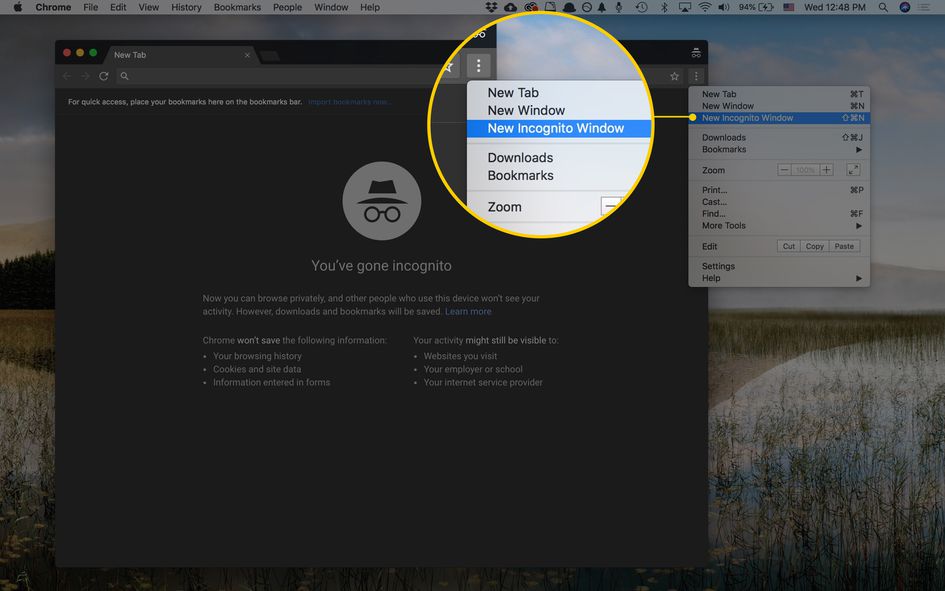
3. Obtén ayuda de la comunidad de Facebook
Es posible que hayas otras causas plausibles de tus problemas con los videos de Facebook, además de las tratadas en esta guía. La Comunidad de Ayuda de Facebook es el mejor lugar para buscar ayuda para identificar estas causas y las posibles soluciones. La comunidad es siempre cálida y receptiva, llena de personas que han lidiado con problemas similares en el pasado y está dispuesta a ayudarte.
¿Cómo Arreglar Archivos de Video Congelados en la Computadora?
A veces, no basta con hacer una copia de seguridad de los datos, sino que, también se necesita una herramienta de recuperación de archivos para recuperar los archivos perdidos o dañados. Si borraste accidentalmente un archivo importante sin hacer una copia de seguridad, entonces, una herramienta de recuperación de archivos como Recoverit puede ayudarte a hacer la magia de recuperación de archivos perdidos.
Pero aquí está el truco: Recoverit también puede ayudarte a arreglar videos congelados, tanto si se han dañado en tu sistema durante el proceso de descarga como si lo han hecho desde la fuente.
Recoverit es una central de recuperación de archivos. Ayuda a los usuarios a recuperar archivos independientemente de cómo se hayan corrompido o perdido los archivos de video, tanto si el daño afecta el encabezado del archivo, al sistema de archivos de video, al aspecto del sonido, al fotograma del video, etc. El programa también cuenta con una gran capacidad para arreglar videos granulados, videos borrosos, parpadeos en los videos e interrupciones en la reproducción de los mismos.
Otra de las principales ventajas de utilizar Recoverit son sus operaciones de recuperación seguras, que evitan "fijar" o escribir el disco duro a recuperar para evitar más pérdidas de datos. Ofrece a los usuarios un control óptimo sobre el proceso de recuperación, permitiéndoles hacer una pausa entre los escaneos y obtener una vista previa de los archivos a recuperar antes de iniciar el proceso de recuperación. También ayuda a los usuarios a escanear los archivos en busca de posibles daños antes de descargarlos. Los usuarios también pueden recuperar varios archivos simultáneamente en múltiples dispositivos como tarjetas SD, discos duros de la computadora, externos como videocámaras, y mucho más.
Para rematar, se puede acceder a esta impresionante gama de funciones con unos pocos clics. La interfaz de usuario altamente intuitiva del programa lo hace ideal tanto para los novatos como para los usuarios expertos.
Para arreglar los archivos de video congelados en tu computadora con Recoverit, sigue estos sencillos pasos:
Paso 1: Selecciona una unidad de destino
Descarga, instala e inicia Recoverit en tu computadora. Selecciona el disco duro en el que se guardaron los videos de Facebook perdidos, y haz clic en el botón Inicio para iniciar el proceso de escaneo.

Paso 2: Escaneo completo
En la etapa de escaneo, el programa entrará en el modo de escaneo rápido, buscando los archivos perdidos y mostrando el resultado de la búsqueda en una pantalla que indica la ruta y el tipo de archivo. Si este resultado no incluye los archivos que está buscando, entonces puede iniciar el modo de escaneo profundo. Esto puede llevar un poco más de tiempo, aunque puedes pausar el proceso intermitentemente para ver si el archivo ha sido encontrado.

Paso 3: Restaurar los archivos de video congelados
En la página de resultados del escaneo, haz clic en el archivo que quieras restaurar. Esto hará que aparezca una vista previa del archivo. A continuación, puedes pulsar el botón Recuperar para confirmar la recuperación del archivo, elegir una carpeta de destino para el archivo recuperado, y luego sentarse y dejar que el programa haga su magia para restaurar tu archivo.

Palabras Finales
Con estas sencillas técnicas de solución de problemas en el fondo de tu mente, conseguirás sonreír en lugar de hacer tener un dolor de cabeza cada vez que tu video de Facebook se congele en Android. No necesitas ningún conocimiento técnico previo ni un bolsillo profundo para aplicar estas técnicas. Son rápidas, rentables y muy eficaces.
Recuperar Fotos/Videos/Audios
- Recuperar Fotos
- Softwares gratis para recuperar fotos.
- Recuperar fotos de tarjeta de memoria.
- Recuperar fotos de Facebook eliminadas
- Recuperar fotos borradas de Instagram
- Recuperar Videos
- Recuperar Cámaras
- Recuperar datos perdidos de cámara.
- Recuperar fotos de cámara Nikon.
- Recuperar fotos borradas de cámara digital
- Recuperar de Canon EOS
- Recuperar Audios





Alfonso Cervera
staff Editor